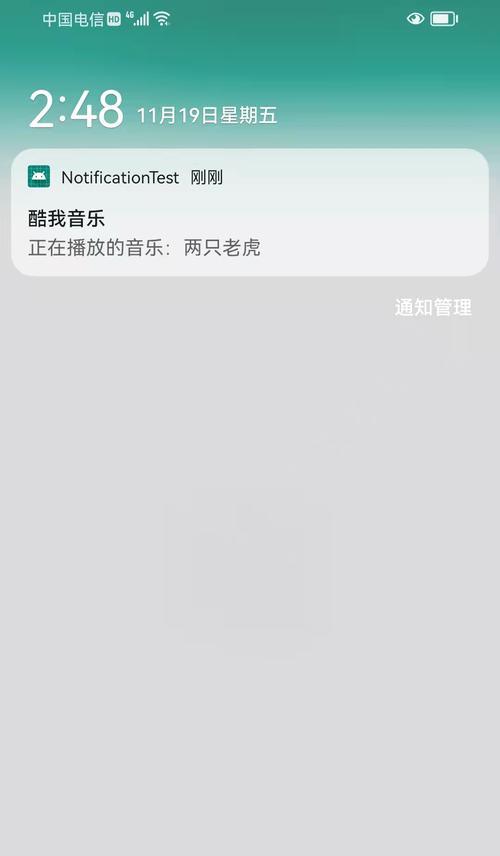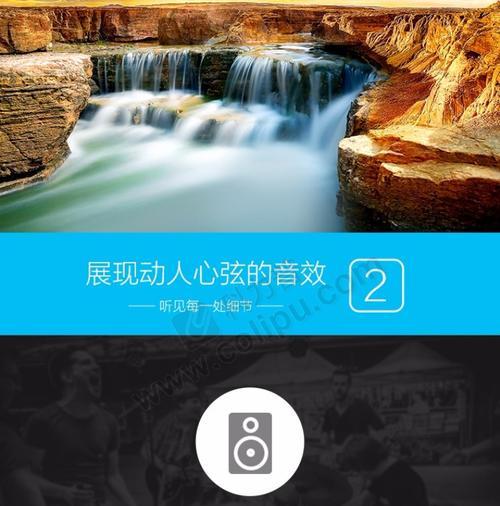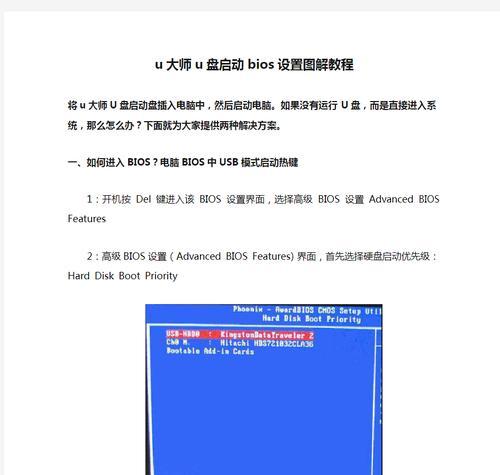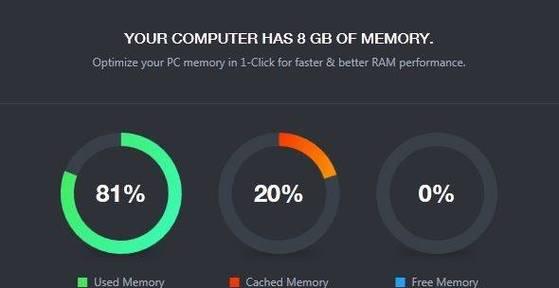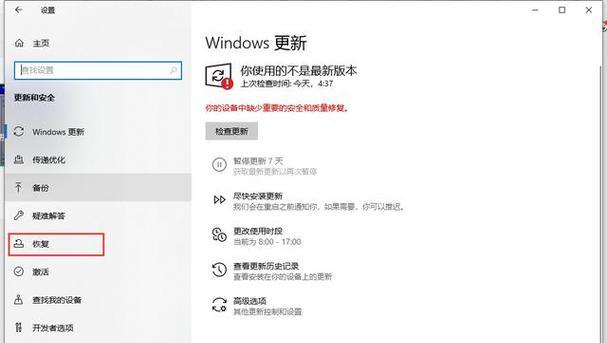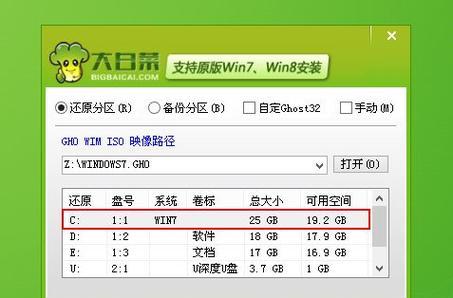在使用电脑的过程中,我们经常会遇到USB设备无法正常识别的问题。而其中一个常见的错误代码就是43,它表示操作系统无法识别设备。本文将介绍错误代码43的原因,并提供一些解决方法来帮助读者解决这个问题。
检查设备连接
确认USB设备是否正确插入电脑的USB接口,并确保连接稳固。如果发现松动或者不正常,请重新插拔设备,确保连接紧密。
更换USB接口
尝试将USB设备插入不同的USB接口,有时候接口可能损坏或者不正常,更换一个新的接口可能会解决问题。
更新驱动程序
前往设备制造商的官方网站,下载最新的驱动程序并安装,更新驱动程序可以修复一些与设备驱动相关的问题。
卸载和重新安装设备
在设备管理器中找到出现错误代码43的设备,右键点击并选择“卸载设备”,然后重新插拔设备,系统会重新安装相应的驱动程序。
检查电源供应
有些USB设备需要较高的电源供应,如果电脑的USB接口供电不足,可能会导致设备无法正常工作。尝试使用外部电源适配器或者连接到其他电脑的USB接口,看是否能够解决问题。
检查设备是否兼容
确保USB设备与操作系统兼容,有些设备可能需要特定的操作系统或者驱动程序才能正常工作。
更新操作系统
确保操作系统为最新版本,更新操作系统可以修复一些与设备兼容性相关的问题。
关闭电源管理选项
在设备管理器中找到出现错误代码43的设备,右键点击并选择“属性”,在“电源管理”选项卡中取消勾选“允许计算机关闭该设备以节约电源”。
清除注册表项
通过注册表编辑器删除与设备相关的无效注册表项,首先备份注册表,然后根据错误代码43的设备实例ID删除相关的注册表项。
重启USB相关服务
按下Win+R键打开运行对话框,输入“services.msc”并回车,找到“WindowsDriverFoundation-用户模式驱动框架”和“PlugandPlay”服务,确保它们的状态为“正在运行”。
禁用并重新启用设备
在设备管理器中找到出现错误代码43的设备,右键点击并选择“禁用”,然后再次右键点击并选择“启用”。
使用设备故障排除工具
运行Windows自带的设备故障排除工具,它可以帮助检测并修复与USB设备相关的问题。
查找专业帮助
如果以上方法无法解决问题,可以咨询专业人士或者设备制造商的技术支持团队,寻求进一步的帮助。
检查硬件问题
如果以上方法仍然无效,可能存在硬件问题,可以尝试将USB设备连接到其他电脑上,如果问题依然存在,可能需要更换设备或者修理。
通过本文提供的解决方法,我们可以尝试逐一解决USB设备错误代码43的问题。但在操作过程中请谨慎,确保备份重要数据,并根据实际情况选择合适的解决方案。如遇到不确定情况,请咨询专业人士以获得更好的帮助。